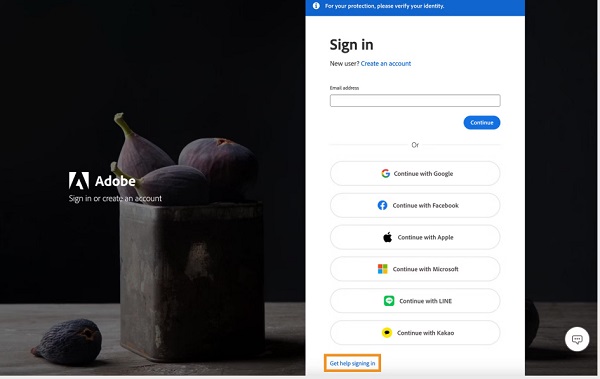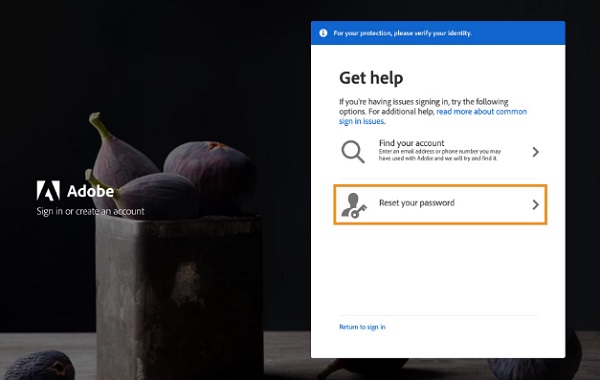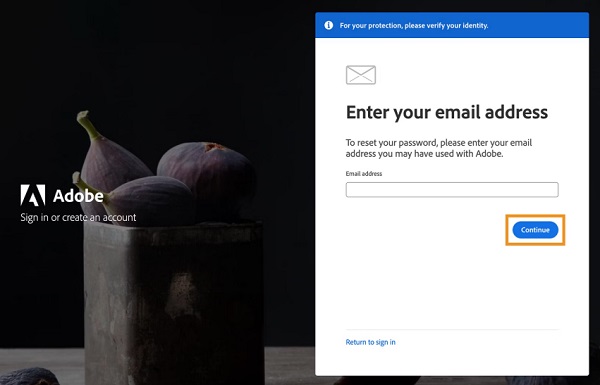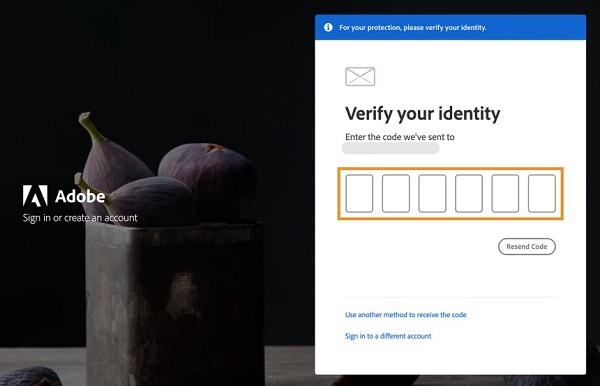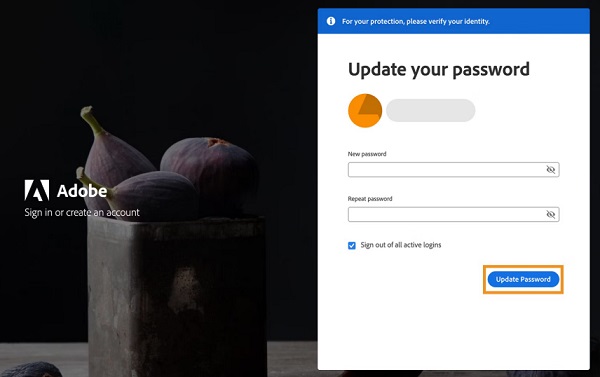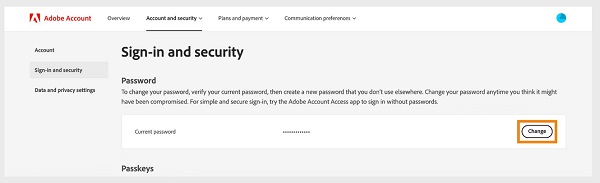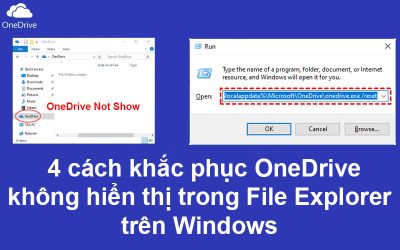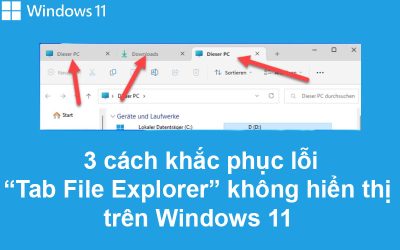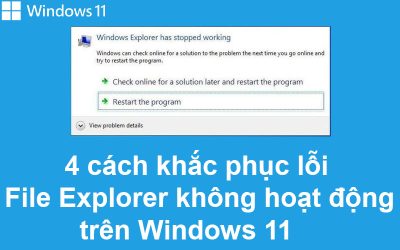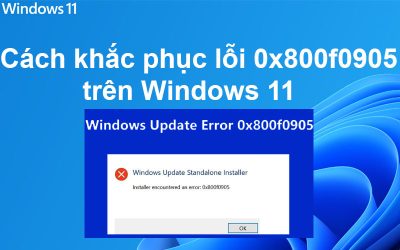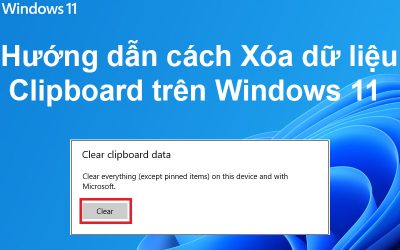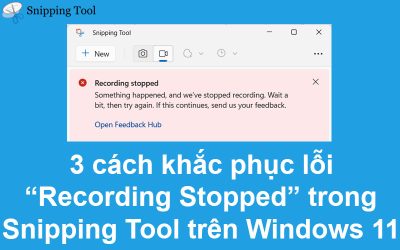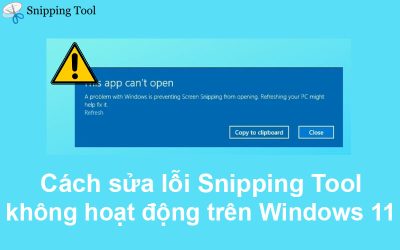Mật khẩu là yếu tố quan trọng để bảo vệ tài khoản Adobe của bạn. Đôi khi, bạn có thể quên mật khẩu hoặc muốn thay đổi mật khẩu hiện tại để tăng cường bảo mật. Bài viết này tôi hướng dẫn chi tiết về cách đặt lại mật khẩu đã quên và cách thay đổi mật khẩu hiện tại cho tài khoản Adobe của bạn.
1/ Hướng dẫn đặt lại mật khẩu đã quên
Truy cập account.adobe.com > click chọn Get help signing in.
Giao diện Help hiện ra > click chọn Reset your password.
Nhập địa chỉ email tài khoản Adobe mà bạn quên mật khẩu > click Continue.
Giao diện xác thực hiện ra > nhập code được gửi tới email vào.
Ghi chú: Nếu bạn đã thêm số điện thoại và bật xác thực hai bước, bạn cũng sẽ nhận được mã qua số điện thoại để xác minh danh tính của mình.
Cửa sổ Update your password hiện ra > Nhập Mật khẩu mới > click Update password. Tick chọn Sign out of all active logins để đăng xuất khỏi tài khoản Adobe của trên mọi thiết bị.
Vậy là đã thay đổi mật khẩu thành công.
2/ Hướng dẫn thay đổi mật khẩu hiện tại tài khoản Adobe
Để đảm bảo an toàn cho tài khoản và dữ liệu, bạn nên thay đổi mật khẩu tài khoản định kỳ. Để thay đổi ta làm như sau:
Đăng nhập account.adobe.com/security > Trên mục Password > chọn Change.
Cửa sổ Xác minh hiện ra > nhập mật khẩu hiện tại > click chọn Continue.
Giao diện Update mật khẩu hiện ra > Nhập và xác thực mật khẩu mới > click Update Password.
Hoàn tất quá trình thay đổi mật khẩu hiện tại.
3/ Tổng kết
Vậy là tôi đã hướng dẫn xong cách lấy lại và thay đổi mật khẩu tài khoản Adobe. Nếu gặp bất kỳ khó khăn nào trong quá trình thực hiện, bạn có thể liên hệ banquyenphanmem.com để được trợ giúp. Với các hướng dẫn trên, tôi hy vọng bạn đã giải quyết được nhu cầu của mình một cách nhanh chóng và hiệu quả.